在日常管理文件時,我們時常都需要修改文件的名稱,比如在數百個文件名稱中加入日期標識,或是插入一些版本號參數等。 手動來操作修改的話,效率不高是首要,其次還容易出現修改錯誤和遺漏。 這裡我們通過這篇文章,來掌握批量在文件名稱的中間處插入文本的三個快速方法,每一種方法都說明詳細的操作步驟,分析優點和缺點來提高大家文檔管理的效率,不論是普通用戶或是企業辦公人員都可以找到適合自己的解決方案。
為什麼需要在文件名的中間加入文字?
- 在整理文件時,為了方便區分不同文件版本和用途,批量在文件名稱的中間添加文字能夠標記版本號和項目名稱,用於快速識別和管理。
- 多人協作當中,在文件名中間插入部門名稱或日期的文本來統一命名,避免文件混淆。
- 備份文件的時候,通過批量在文件名稱中間添加標識,能夠直觀展示文件來源和備份時間,方便我們查找。
批量在文件名中間添加文字的效果預覽
處理前:
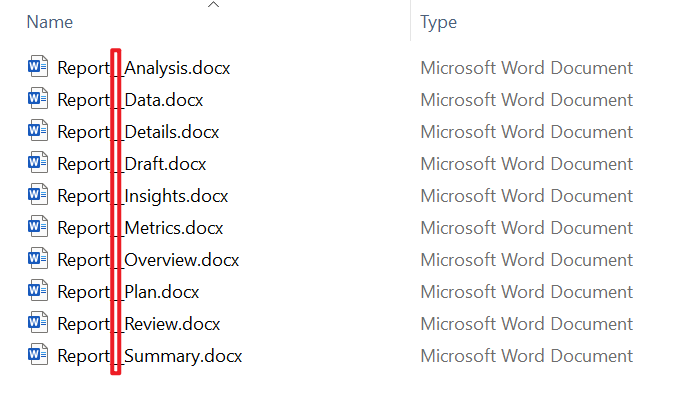
處理後:
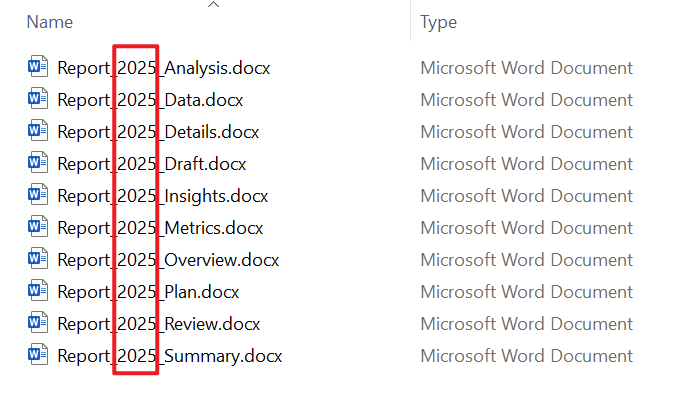
方法一:使用核爍文檔批量處理工具在文件名中間添加文字
推薦指數:★★★★★
優點:
- 支持添加上百、上千個文件同時批量處理,大幅縮短處理文件的效率。
- 能夠在文件名稱中的任意位置插入文字,沒有局限性。
缺點:
- 只能安裝軟件在電腦上操作。
操作步驟:
1、打開【核爍文檔批量處理工具】,選擇【文件名稱】-【在文件名中插入文本】。
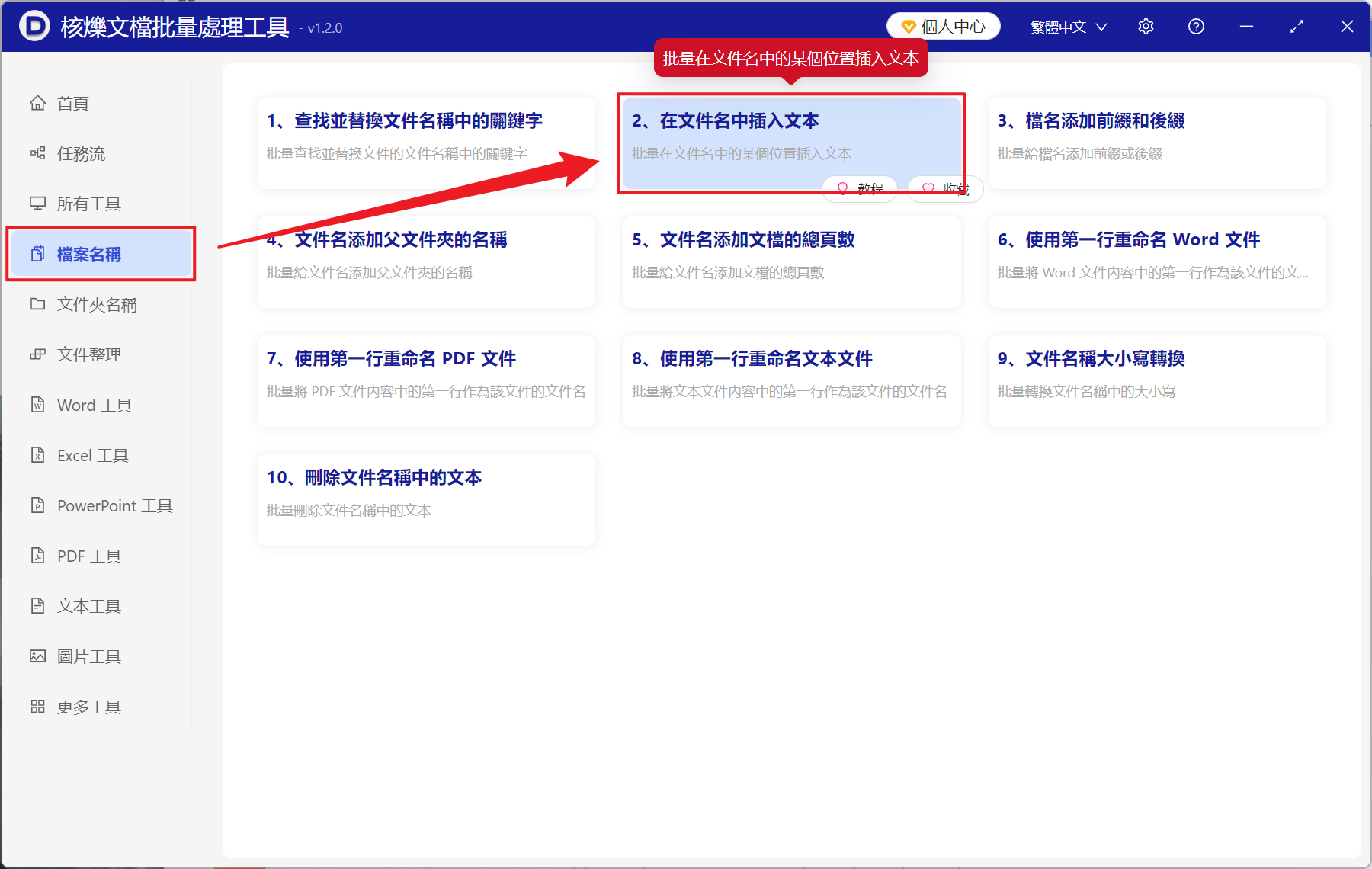
2、選擇右側的【添加文件】或【從文件夾中導入文件】兩種方法中的一種將需要重命名的文件導入進來,也可以將需要添加文字的文件拖入進來,確認添加的文件沒問題後,點擊下一步。
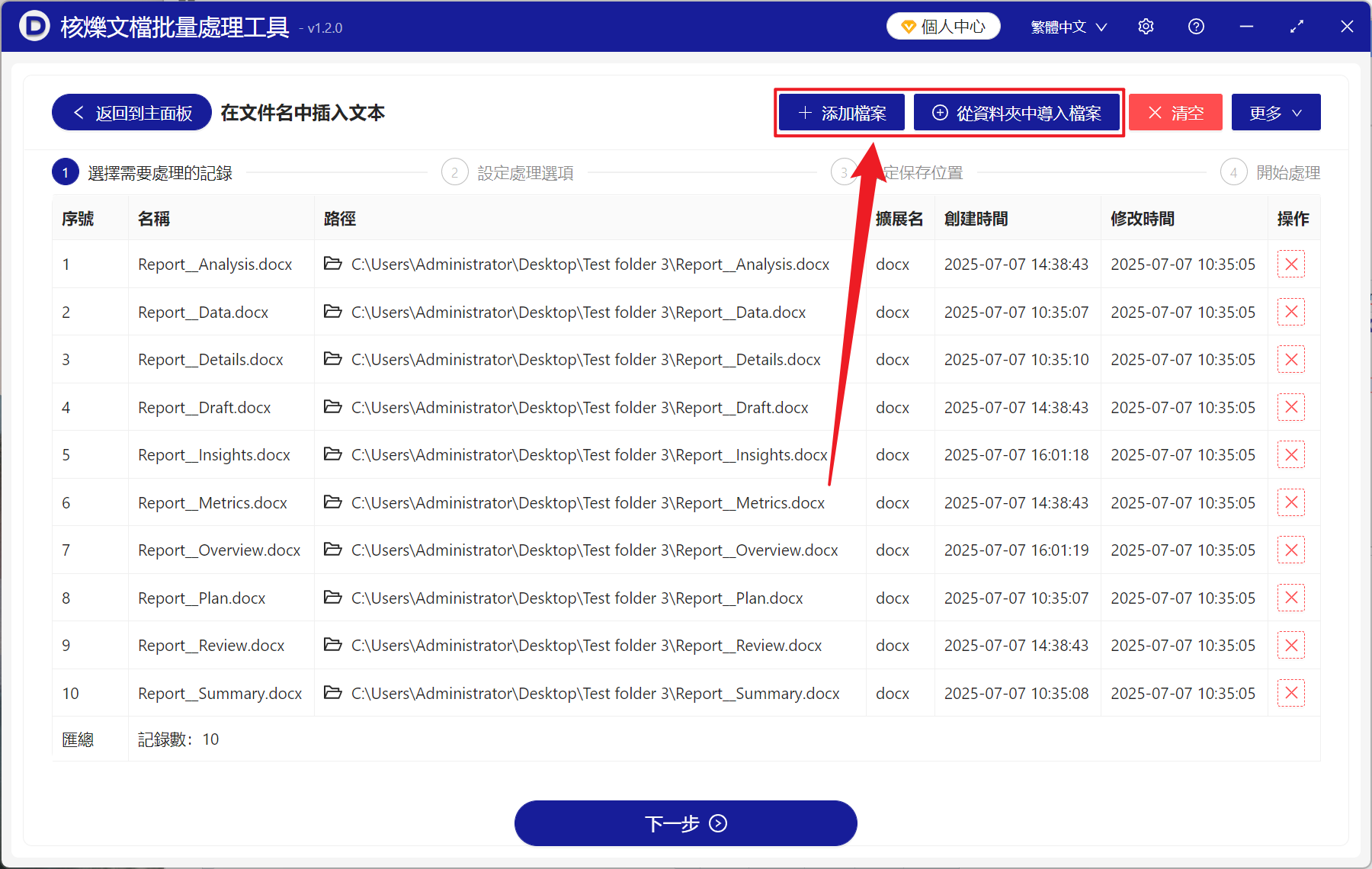
3、處理選項界面的位置下方輸入需要在文件名哪個位置添加文字,例如 7 就是在文件名第 7 個字符後面插入文本,需要插入的文本下方輸入要在文件名稱中添加的內容,再次點擊下一步。
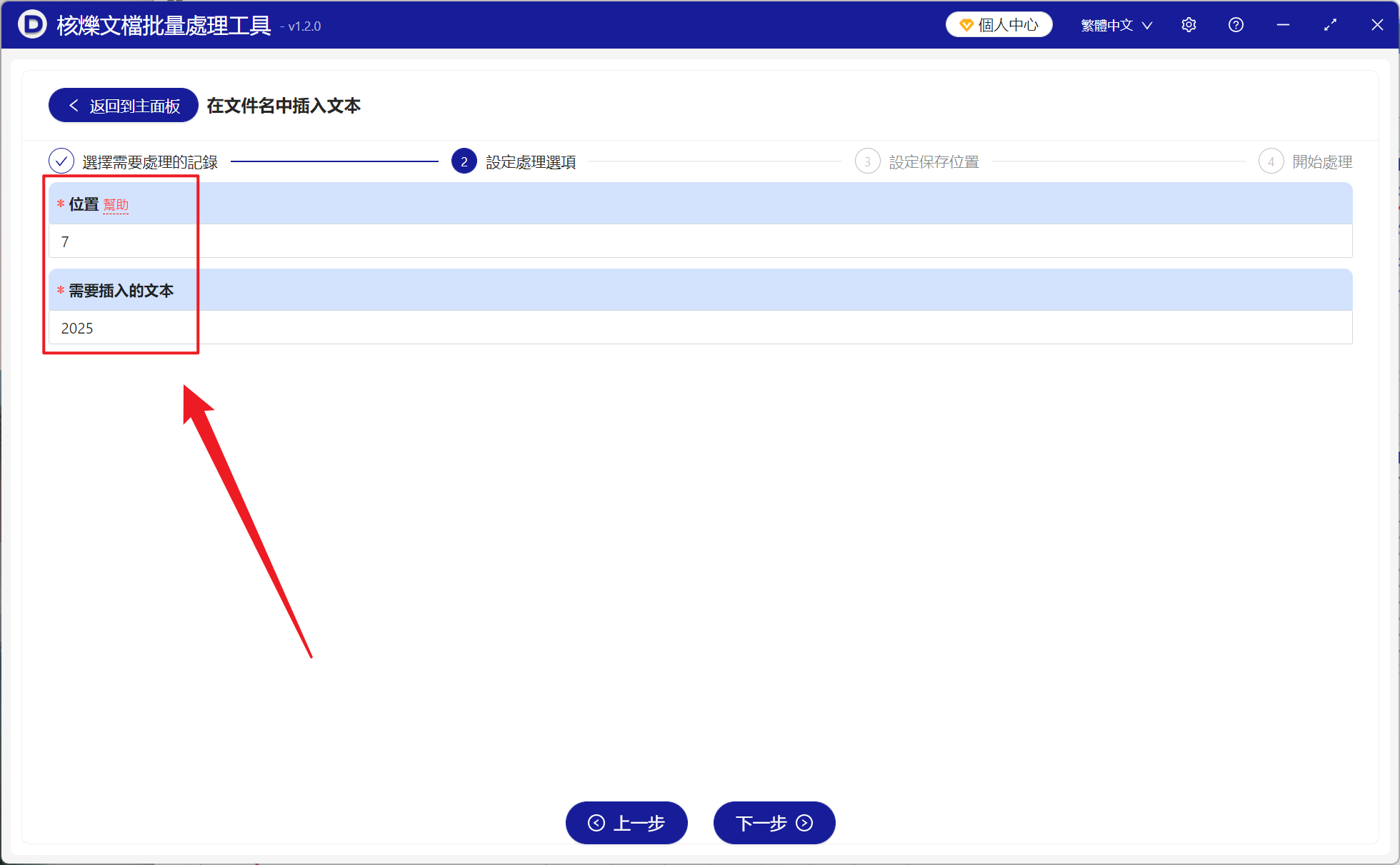
4、等待處理完成之後,點擊紅框內的紅色路徑即可查看添加文字後的文件。
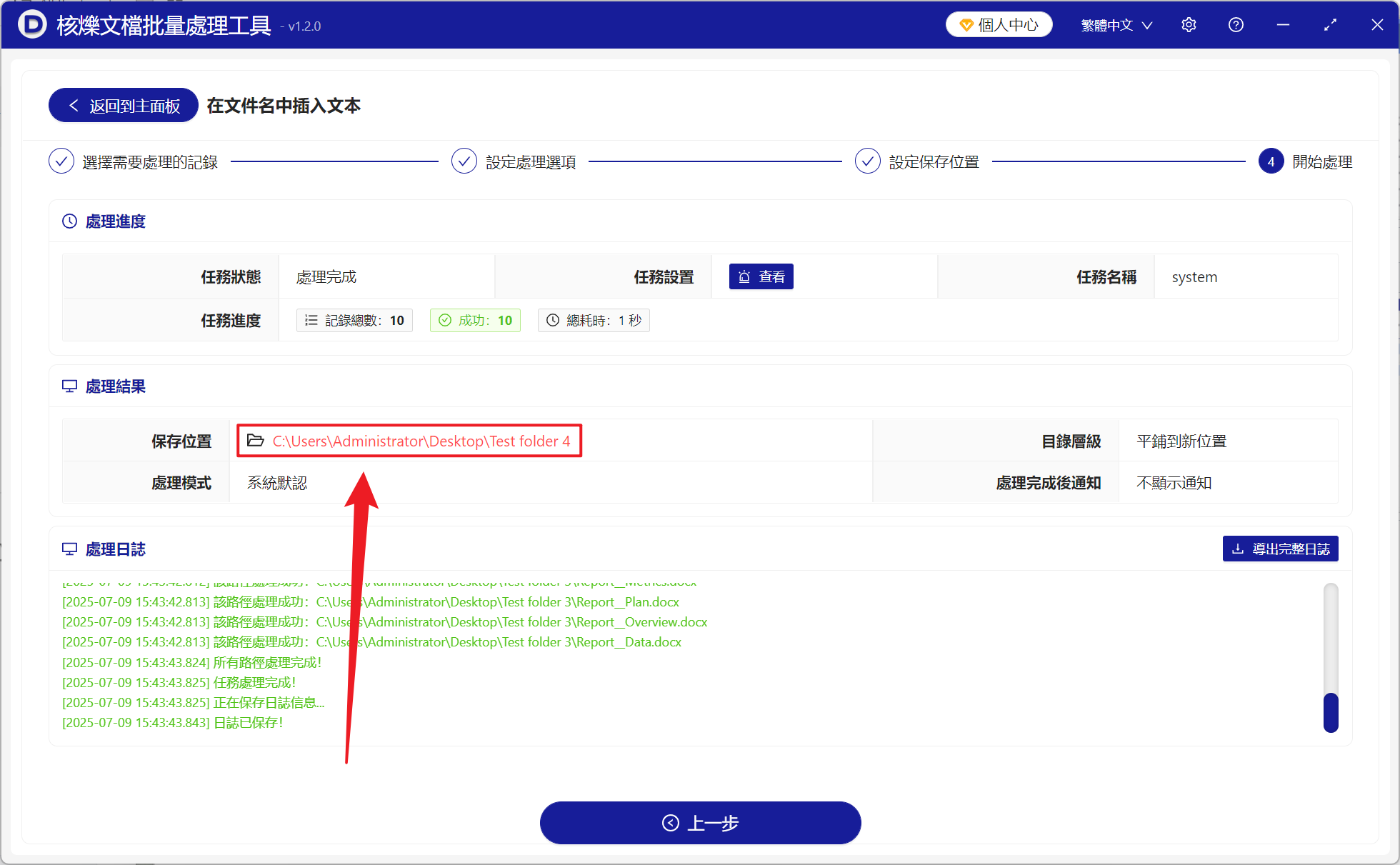
方法二:使用Windows重命名功能在文件名中添加文字
推薦指數:★★☆☆☆
優點:
- Windows 原生功能,不用安裝額外的工具。
- 操作簡單直觀,適合臨時文件操作。
缺點:
- 沒有辦法進行批量操作,只能一個文件一個文件修改。
- 人工操作容易出現遺漏和修改錯誤的問題。
操作步驟:
1、選擇需要添加文字的文件,右鍵點擊【重命名】。
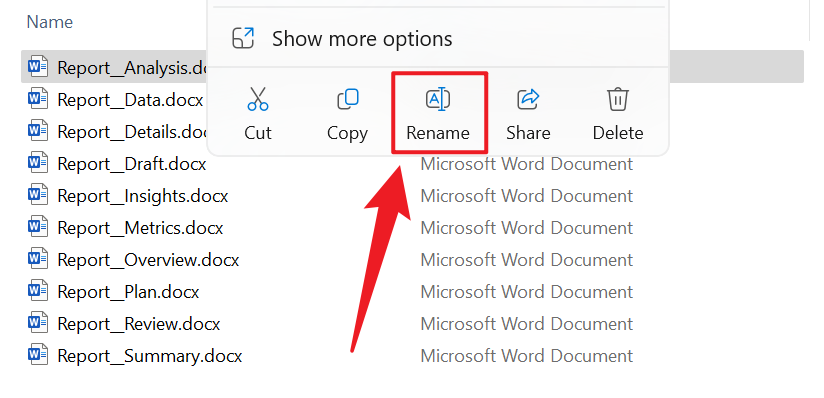
2、在文件名稱輸入新文字進行文件的重命名即可。
方法三:使用PowerShell腳本在文件名中添加文字
推薦指數:★★★☆☆
優點:
- 能夠精準定位文件名稱中的任意位置插入文字。
- Windows 官方支持,無安全風險。
缺點:
- 學習成本較高,需要基礎的編程知識。
- 假如命名輸入錯誤容易導致文件出錯。
操作步驟:
1、選中包含需要重命名文件的文件夾,按住 Shift 鍵再右鍵點擊,選擇【Open PowerShell Windows here】。
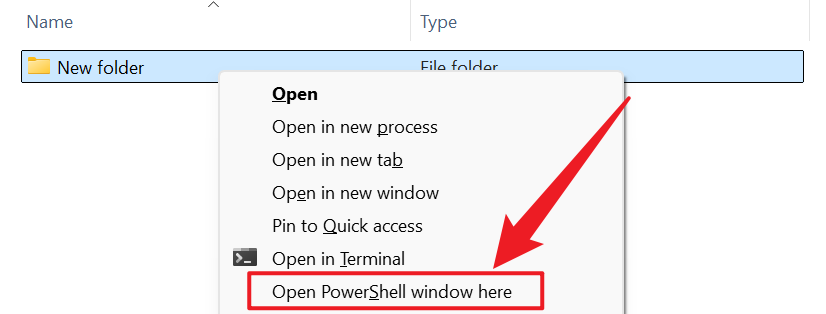
2、輸入下方的命名,接著運行即可。
Get-ChildItem | Rename-Item -NewName {
$_.BaseName.Insert(7,"2025") $_.Extension
}
總結
選擇合理的工具和方法,能夠讓文件名稱中間批量添加文字的操作變得更高效更準確,顯著的提高大家文件管理效率。 對於有著大量零零碎碎需要統一命名的文件,使用核爍文檔批量處理工具和 PowerShell 命令能夠快速批量在文件名稱任意位置插入文本,而少量的文件只需使用重命名即可快速完成修改,大家一起來嘗試操作一下吧!